版本声明:ElasticSearch8.2.0、kibana8.2.0、javaClinet8.2.0
一、使用docker安装ElasticSearch
1.创建挂载卷
在本机任意位置创建相关文件夹,复制其路径:
- /Users/ppsn/Documents/docker/elasticsearch9201/config
- /Users/ppsn/Documents/docker/elasticsearch9201/data
- /Users/ppsn/Documents/docker/elasticsearch9201/plugins
由于是macos端,不事先创建文件夹可能会挂载失败,Linux上则会自动创建文件夹
2.运行容器
直接运行容器即可,docker会自动拉取相关镜像
docker run -d -p 9201:9200 -e "discovery.type=single-node" -e ES_JAVA_OPTS="-Xms512m -Xmx512m" -v /Users/ppsn/Documents/docker/elasticsearch9201/config:/usr/share/elasticsearch/config -v /Users/ppsn/Documents/docker/elasticsearch9201/data:/usr/share/elasticsearch/data -v /Users/ppsn/Documents/docker/elasticsearch9201/plugins:/usr/share/elasticsearch/plugins --name es9201 elasticsearch:8.2.0
说明:
-
-d后台运行 -
-p 9201:9200指定端口映射- 小p代表自己指定端口,大P代表随机映射端口
- 9201 : 指定端口
- 9200 : es默认端口
-
-e "discovery.type=single-node"指定单节点运行 -
-e ES_JAVA_OPTS="-Xms512m -Xmx512m"指定参数运行- Xms512m : 初始使用内存,-Xmx512m : 最大使用内存
- es8.2版本默认不指定时为4GB,本机测试太大,建议修改
-
-v 本地目录:容器内目录指定文件挂载目录 -
-name es9201指定运行时容器名称 -
elasticsearch:8.2.0镜像名称及标签
3.可能出现的异常
运行上述命令会提示缺少jvm什么的
这可能是因为容器内的文件无法复制出来
解决思路:
- 首先以不挂载数据卷的方式运行容器
- 执行拷贝命令将相关文件拷贝到本机
- 删除容器,再以数据挂载卷的方式运行
具体执行:
# 运行容器
docker run -d --name es9201 -p 9201:9200 -p 9300:9300 -e "discovery.type=single-node" -e ES_JAVA_OPTS="-Xms512m -Xmx512m" elasticsearch:8.2.0
# 拷贝文件
# docker cp 容器id/名称:容器内路径 本机路径
docker cp es9201:/usr/share/elasticsearch/config /Users/ppsn/Documents/docker/elasticsearch9201/
# 最终执行
docker run -d -p 9201:9200 -e "discovery.type=single-node" -e ES_JAVA_OPTS="-Xms512m -Xmx512m" -v /Users/ppsn/Documents/docker/elasticsearch9201/config:/usr/share/elasticsearch/config -v /Users/ppsn/Documents/docker/elasticsearch9201/data:/usr/share/elasticsearch/data -v /Users/ppsn/Documents/docker/elasticsearch9201/plugins:/usr/share/elasticsearch/plugins --name es9201 elasticsearch:8.2.0
4.elasticsearch.yml配置
这是docker容器给默认生成的elasticsearch.yml的文件量
cluster.name: "docker-cluster"
network.host: 0.0.0.0
#----------------------- BEGIN SECURITY AUTO CONFIGURATION -----------------------
#
# The following settings, TLS certificates, and keys have been automatically
# generated to configure Elasticsearch security features on 29-06-2022 08:16:42
#
# --------------------------------------------------------------------------------
# Enable security features
xpack.security.enabled: true
xpack.security.enrollment.enabled: true
# Enable encryption for HTTP API client connections, such as Kibana, Logstash, and Agents
xpack.security.http.ssl:
enabled: true
keystore.path: certs/http.p12
# Enable encryption and mutual authentication between cluster nodes
xpack.security.transport.ssl:
enabled: true
verification_mode: certificate
keystore.path: certs/transport.p12
truststore.path: certs/transport.p12
http.host: 0.0.0.0 # 这句是额外加的,用于连接kibana
#----------------------- END SECURITY AUTO CONFIGURATION -------------------------
xpack.security.enabled: true 是否开启es密码访问,8.2版本默认为true,后面继续讨论
改成false即关闭安全访问,执行docker restart 容器id重启容器
此时直接访问http://localhost:9201如果出现以下信息代表成功!
{
"name" : "feed0c777ff4",
"cluster_name" : "docker-cluster",
"cluster_uuid" : "bLSZzezvTEuox6IFpxYd6A",
"version" : {
"number" : "8.2.0",
"build_flavor" : "default",
"build_type" : "docker",
"build_hash" : "b174af62e8dd9f4ac4d25875e9381ffe2b9282c5",
"build_date" : "2022-04-20T10:35:10.180408517Z",
"build_snapshot" : false,
"lucene_version" : "9.1.0",
"minimum_wire_compatibility_version" : "7.17.0",
"minimum_index_compatibility_version" : "7.0.0"
},
"tagline" : "You Know, for Search"
}
我们再改成true,重启容器 再次访问https://localhost:9201可以看到
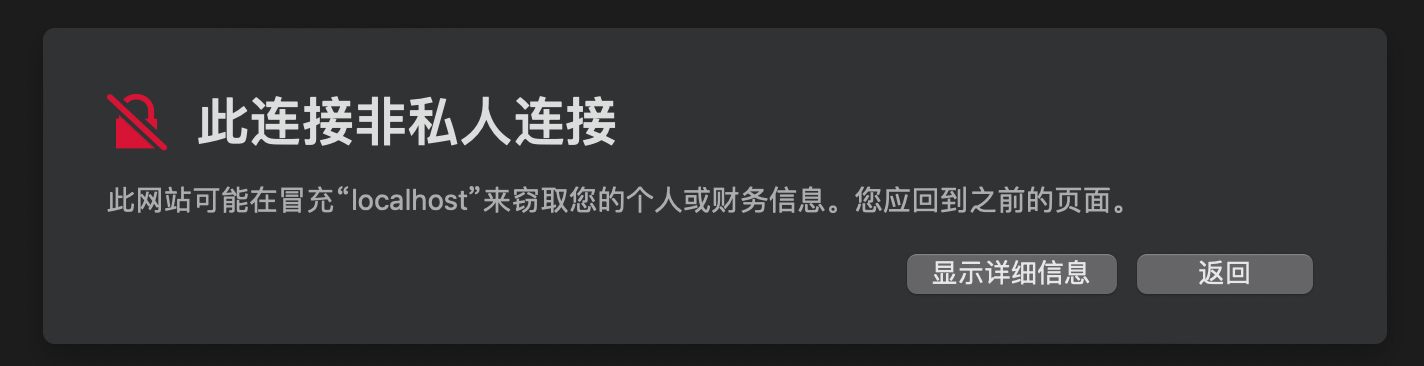
点击显示详细信息继续访问,弹出如下页面
也可以:不要用鼠标去点任何地方,直接在键盘上输入thisisunsafe,然后回车进入如下页面
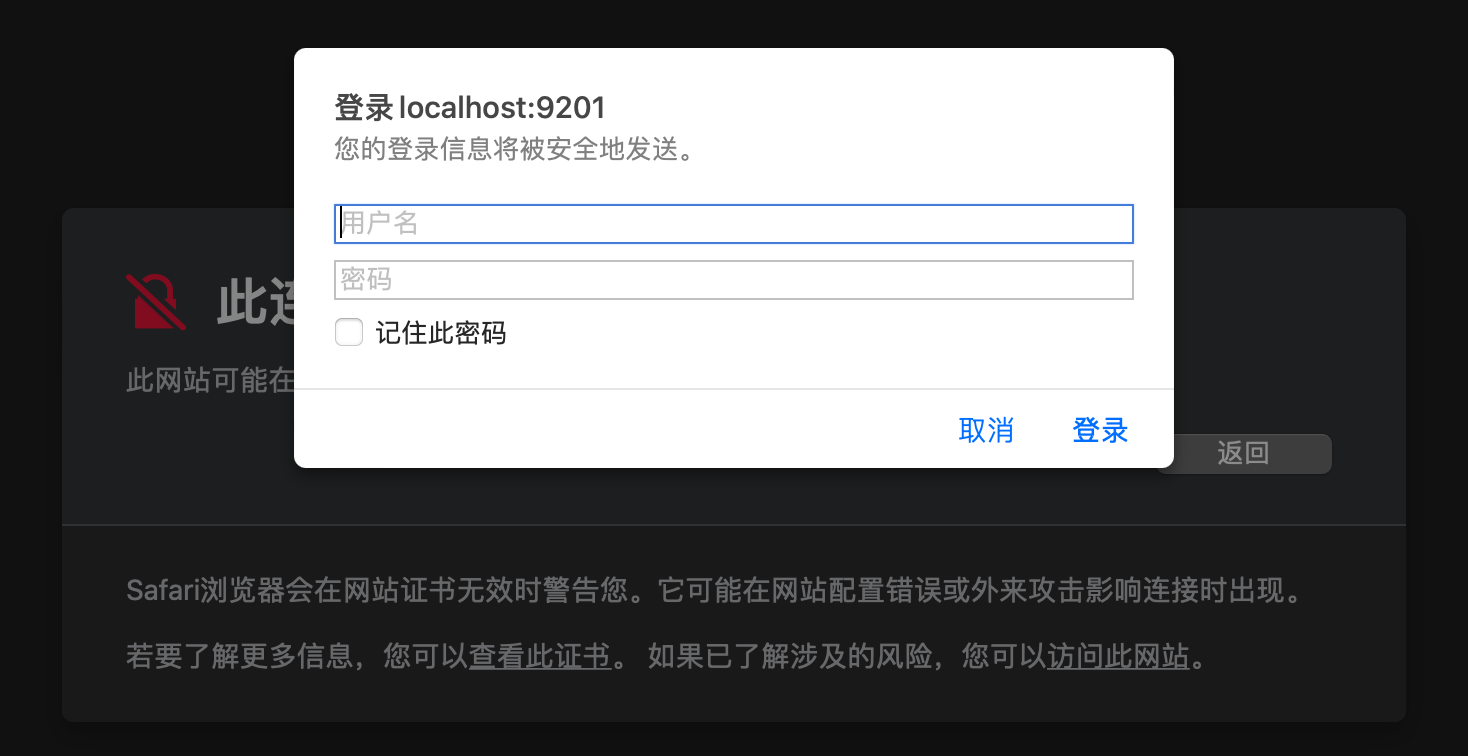
用户名默认是elastic,密码则需要额外获取!
获取密码:
- 进入容器
docker exec -it 容器id /bin/bash
- 执行如下命令,重新生成密码
bin/elasticsearch-reset-password -u elastic
- 如果执行上述命令没有重新生成密码而是报错如下,就要检查上面是不是以单节点运行了
ERROR: Failed to determine the health of the cluster.
- 成功后控制台会打印密码,复制保留即可
- 使用此密码登录上述页面即可,后面
javaClient也会用到此密码
二、使用docker安装kibana
1.运行容器
运行如下命令启动容器
docker run --name kibana5602 -e ELASTICSEARCH_URL=http://127.0.0.1:9201 -p 5602:5601 -d kibana:8.2.0
说明:
-e ELASTICSEARCH_URL=http://127.0.0.1:9201要连接的es的地址-p 5602:5601指定映射端口
浏览器访问http://localhost:5602如果出现提示说服务正在启动之类的稍等片刻,如果长时间如此,可能是出现了问题,进入容器查看其配置文件
cat /usr/share/kibana/config/kibana.yml
注意(如果上述失败的话):
-
server.host: 0.0.0.0应该和elasticsearch.yml中的http.host: 0.0.0.0指向同一个ip -
elasticsearch.hosts: ['https://172.17.0.2:9200']这里配置正确的ip应是es的内网ip+端口-
如何查看es的内网ip
进入es容器执行:
cat /etc/hosts会出现如下信息:
127.0.0.1 localhost ::1 localhost ip6-localhost ip6-loopback fe00::0 ip6-localnet ff00::0 ip6-mcastprefix ff02::1 ip6-allnodes ff02::2 ip6-allrouters 172.17.0.2 feed0c777ff4最后一行的ip即是es内网ip,后面那一串是容器的id
-
最好不要更改,直接删除再次运行容器
docker run --name kibana5602 -e ELASTICSEARCH_URL=http://172.17.0.2:9201 -p 5602:5601 -d kibana:8.2.0
-
2.令牌-密码访问
如果正常访问到http://localhost:5602会出现让我们填写token令牌
令牌获取:默认在es启动时打印到日志中,当然找不到的话可以再次生成
如何生成?
- 进入es容器,执行如下命令
bin/elasticsearch-create-enrollment-token
- 控制台会生成一长串文本,保存下来,这就是给kibana用来连接es的token,默认有效期为30分钟
- 如果报错,则可能是有关安全配置设置为了
false
- 如果报错,则可能是有关安全配置设置为了
- 填入如下文本框内,点击配置
- 此时会让我们输出6位数的验证码,进入kibana容器内,查看日志最下方即可看到
# 如何查看日志?
# 容器内执行
docker logs -f -t --tail 50 容器id
# 即可查看最近50条的日志
- 输入后确定即可
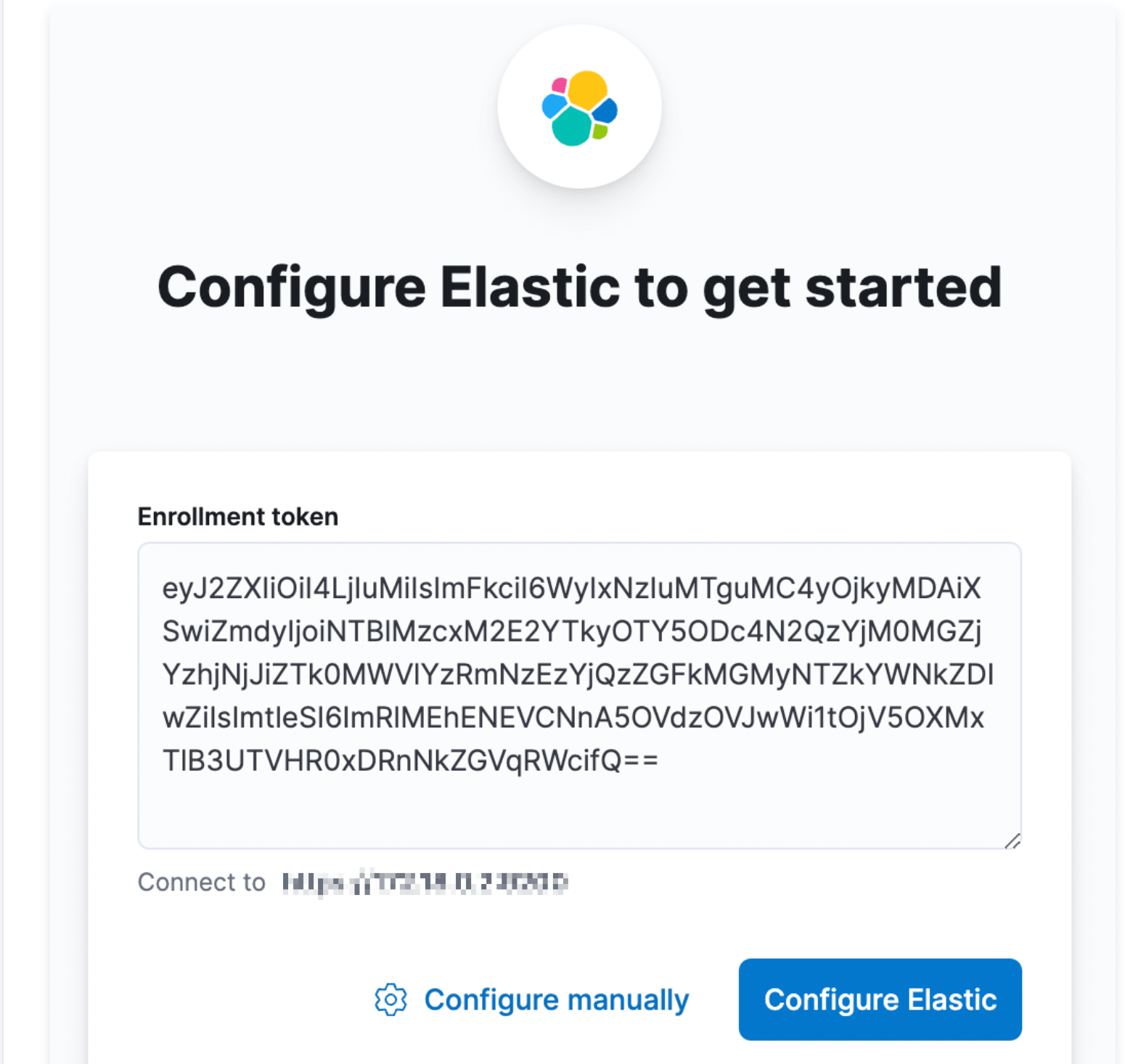

之后出现如下页面
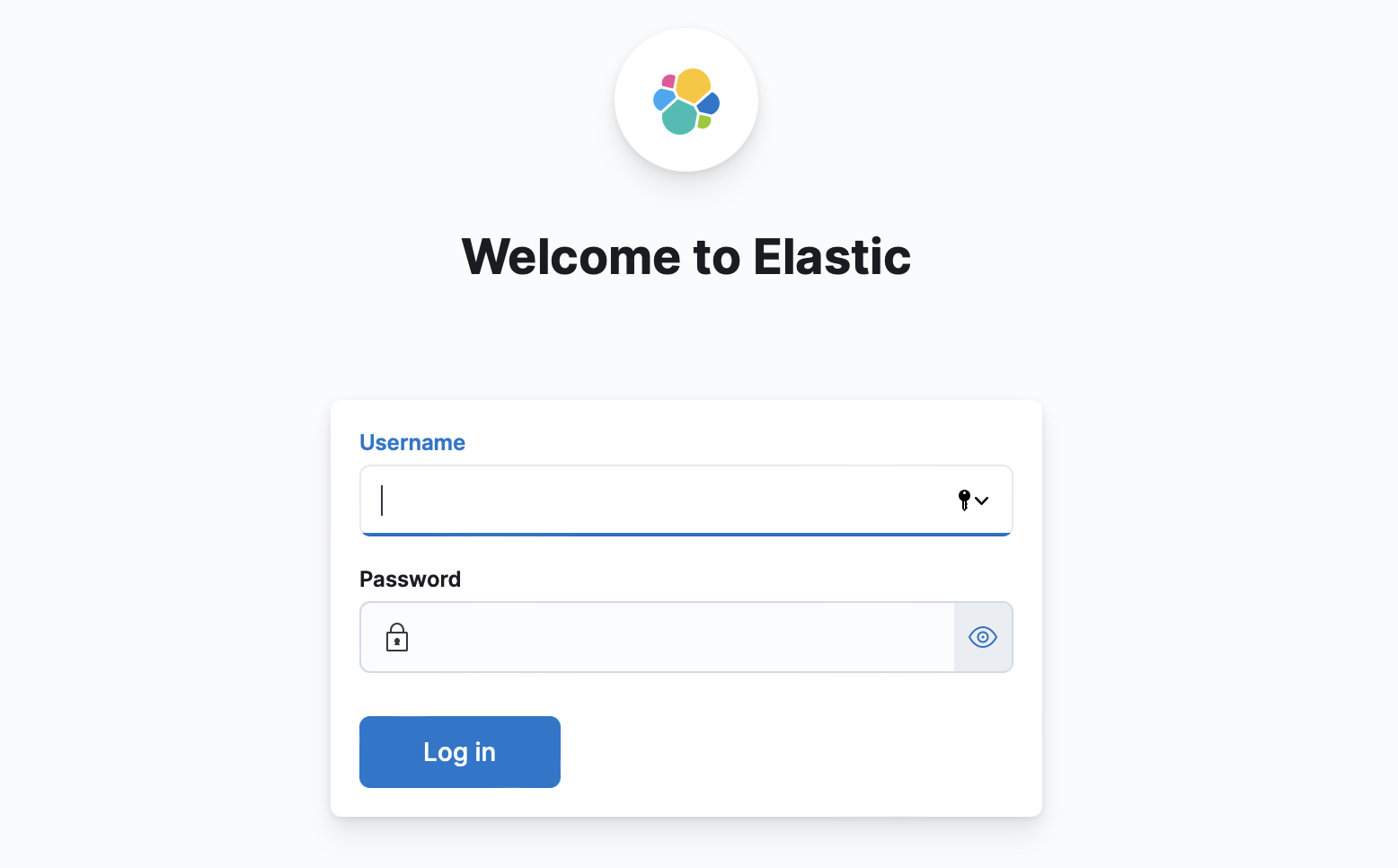
填入es的账号密码即可!
我们就可以在其控制台操作啦!
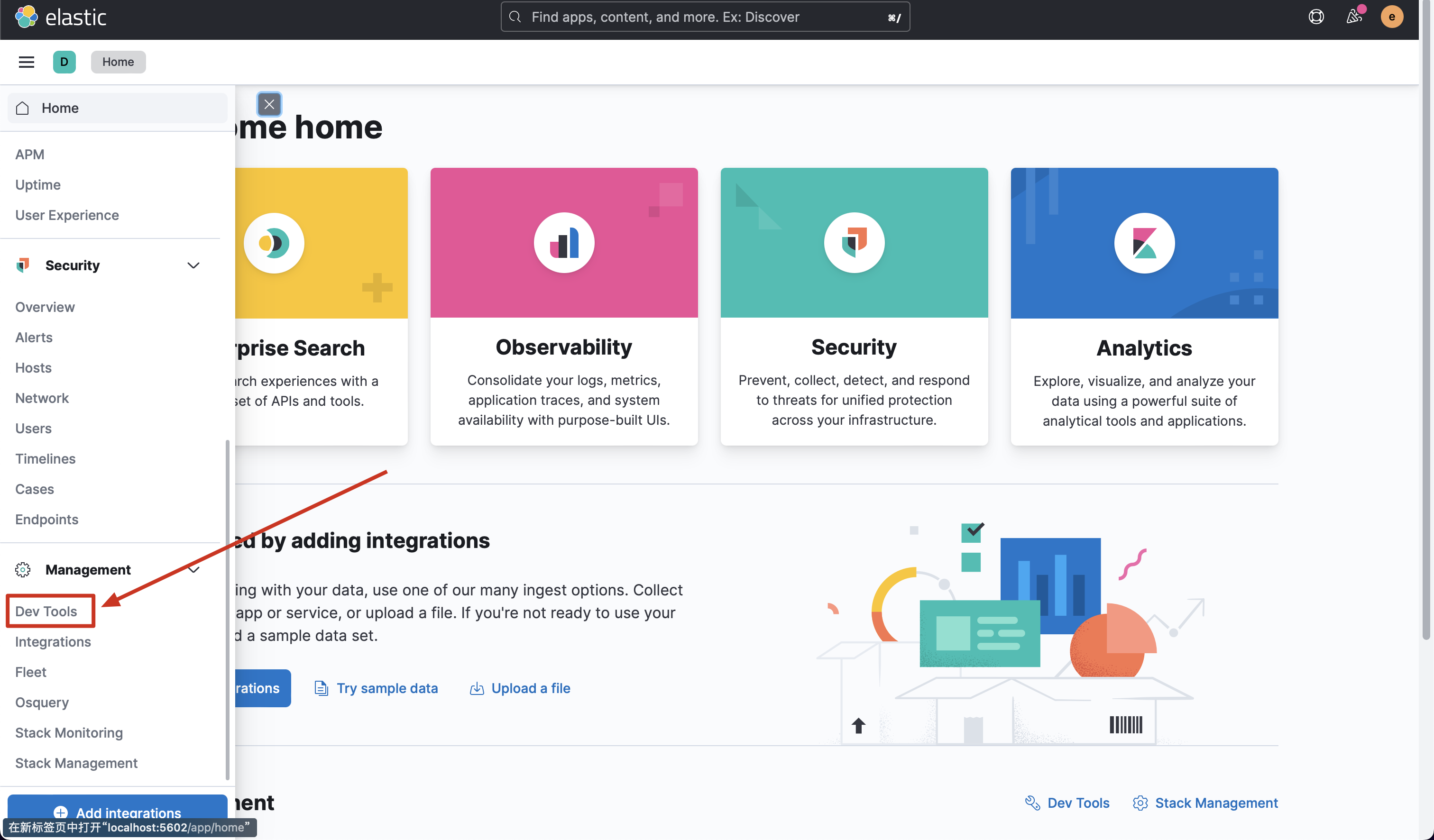
3.改变kibana语言为中文
kibana内置了i18n国际化组件,只需在kibana.yml中加上一句配置即可
i18n.locale: "zh-CN"
但我们并没有挂载数据卷,只能直接修改容器内部文件
但问题来了,kibana容器内并没有vi、vim命令,没办法修改
这时就通过拷贝的方式进行修改
-
在执行容器外面执行如下命令先拷贝到本地
docker cp 容器id:/usr/share/kibana/config/kibana.yml /Users/ppsn/Desktop/config/kibana.yml -
修改这个拷贝出来的文件
-
执行如下命令拷贝本地文件到容器
docker cp /Users/ppsn/Desktop/config/kibana.yml 容器id:/usr/share/kibana/config/kibana.yml
别忘了重启容器!再次访问kibana,可以看到页面已变成中文。
三、使用javaClient连接ES
官网参考:https://www.elastic.co/guide/en/elasticsearch/client/java-api-client/8.2/connecting.html
官网参考:https://www.elastic.co/guide/en/elasticsearch/client/java-api-client/8.2/_basic_authentication.html
1.导入依赖
<dependency>
<groupId>co.elastic.clients</groupId>
<artifactId>elasticsearch-java</artifactId>
<version>8.2.3</version>
</dependency>
<dependency>
<groupId>com.fasterxml.jackson.core</groupId>
<artifactId>jackson-databind</artifactId>
<version>2.12.3</version>
</dependency>
<dependency>
<groupId>jakarta.json</groupId>
<artifactId>jakarta.json-api</artifactId>
<version>2.0.1</version>
</dependency>
2.编写配置
ES关闭安全访问时,即没有密码访问
import co.elastic.clients.elasticsearch.ElasticsearchClient;
import co.elastic.clients.json.jackson.JacksonJsonpMapper;
import co.elastic.clients.transport.rest_client.RestClientTransport;
import org.apache.http.HttpHost;
import org.elasticsearch.client.RestClient;
import org.springframework.context.annotation.Bean;
import org.springframework.context.annotation.Configuration;
@Configuration
public class ElasticSearchConfig {
@Bean
public ElasticsearchClient elasticsearchClient() {
RestClient client = RestClient.builder(new HttpHost("127.0.0.1", 9201)).build();
RestClientTransport transport = new RestClientTransport(client, new JacksonJsonpMapper());
return new ElasticsearchClient(transport);
}
}
步骤说明:
- 创建低级客户端RestClient
- 使用jackson映射器创建传输ElasticsearchTransport
- 创建 API 客户端ElasticsearchClient
ES打开安全访问时,即需密码访问
import co.elastic.clients.elasticsearch.ElasticsearchClient;
import co.elastic.clients.json.jackson.JacksonJsonpMapper;
import co.elastic.clients.transport.rest_client.RestClientTransport;
import lombok.SneakyThrows;
import org.apache.http.HttpHost;
import org.apache.http.auth.AuthScope;
import org.apache.http.auth.UsernamePasswordCredentials;
import org.apache.http.client.CredentialsProvider;
import org.apache.http.conn.ssl.NoopHostnameVerifier;
import org.apache.http.conn.ssl.TrustStrategy;
import org.apache.http.impl.client.BasicCredentialsProvider;
import org.apache.http.impl.nio.client.HttpAsyncClientBuilder;
import org.apache.http.nio.conn.ssl.SSLIOSessionStrategy;
import org.apache.http.ssl.SSLContextBuilder;
import org.elasticsearch.client.RestClient;
import org.elasticsearch.client.RestClientBuilder;
import org.springframework.context.annotation.Bean;
import org.springframework.context.annotation.Configuration;
import javax.net.ssl.SSLContext;
import java.security.cert.CertificateException;
import java.security.cert.X509Certificate;
@Configuration
public class ElasticSearchConfig {
@SneakyThrows //这里投掷异常
@Bean
public ElasticsearchClient elasticsearchClient() {
final CredentialsProvider credentialsProvider = new BasicCredentialsProvider();
credentialsProvider.setCredentials(AuthScope.ANY,
new UsernamePasswordCredentials("elastic", "2mNaYINjFRa4of3Pmq+J"));
//这里更改为es的账号、密码
SSLContext sslContext = new SSLContextBuilder().loadTrustMaterial(null, new TrustStrategy() {
// 信任所有请求
public boolean isTrusted(X509Certificate[] chain, String authType) {
return true;
}
}).build();
SSLIOSessionStrategy sessionStrategy = new SSLIOSessionStrategy(sslContext, NoopHostnameVerifier.INSTANCE);
//三个参数依次是ip、端口、协议
RestClientBuilder builder = RestClient.builder(
new HttpHost("localhost", 9201,"https"))
.setHttpClientConfigCallback(httpClientBuilder -> {
httpClientBuilder.disableAuthCaching();
httpClientBuilder.setSSLStrategy(sessionStrategy);
httpClientBuilder.setDefaultCredentialsProvider(credentialsProvider);
return httpClientBuilder;
});
RestClient client = builder.build();
RestClientTransport transport = new RestClientTransport(client, new JacksonJsonpMapper());
return new ElasticsearchClient(transport);
}
}
3.测试连接
测试使用的数据请参考:https://www.notre1024.com/archives/elasticsearch控制台操作
import co.elastic.clients.elasticsearch.ElasticsearchClient;
import co.elastic.clients.elasticsearch._types.aggregations.AvgAggregate;
import co.elastic.clients.elasticsearch._types.aggregations.LongTermsBucket;
import co.elastic.clients.elasticsearch._types.query_dsl.MatchQuery;
import co.elastic.clients.elasticsearch._types.query_dsl.Query;
import co.elastic.clients.elasticsearch.core.SearchResponse;
import co.elastic.clients.elasticsearch.core.search.Hit;
import com.alibaba.fastjson.JSON;
import com.alibaba.fastjson.JSONObject;
import com.qiandao.gulimall.search.entity.userTest;
import lombok.SneakyThrows;
import org.junit.jupiter.api.Test;
import org.springframework.beans.factory.annotation.Autowired;
import org.springframework.boot.test.context.SpringBootTest;
import java.io.IOException;
import java.util.List;
@SpringBootTest
class GulimallSearchApplicationTests {
@Autowired
private ElasticsearchClient elasticsearchClient;
@Test
void contextLoads() {
SearchResponse<Object> search = null;
try {
search = elasticsearchClient.search(s -> s
.index("bank")
//查询name字段包含hello的document(不使用分词器精确查找)
.query(q -> q
.match(t -> t
.field("balance")
.query(16418)
)), Object.class
);
} catch (IOException e) {
e.printStackTrace();
}
System.out.println(search);
}
@SneakyThrows
@Test
void Search() {
String searchText = "mill";
Query query = MatchQuery.of(m -> m
.field("address")
.query(searchText))._toQuery();
SearchResponse<userTest> search = elasticsearchClient.search(s -> s
.index("bank")
.query(query)
.aggregations("ageAgg",a->a
.terms(t->t
.field("age")
.size(10))
)
.aggregations("ageAve",a->a
.avg(av->av
.field("age"))
)
.aggregations("balanceAvg",a->a
.avg(av->av
.field("balance"))
), userTest.class);
System.out.println(search);
AvgAggregate ageAve = search.aggregations().get("ageAve").avg();
JSONObject parse = (JSONObject)JSON.parse(String.valueOf(ageAve));
System.out.println("平均年龄:"+parse.get("value"));
AvgAggregate balanceAvg = search.aggregations().get("balanceAvg").avg();
JSONObject parse1 =(JSONObject) JSON.parse(String.valueOf(balanceAvg));
System.out.println("平均工资:"+parse1.get("value"));
List<LongTermsBucket> ageAgg = search.aggregations().get("ageAgg").lterms().buckets().array();
for (LongTermsBucket longTermsBucket : ageAgg) {
System.out.println("年龄:"+longTermsBucket.key()+"数量:"+longTermsBucket.docCount());
}
List<Hit<userTest>> hits = search.hits().hits();
for (Hit<userTest> hit: hits) {
userTest source = hit.source();
System.out.println("内部数据:" + source + " 得分 " + hit.score());
System.out.println(source.getEmail());
}
}
}

评论